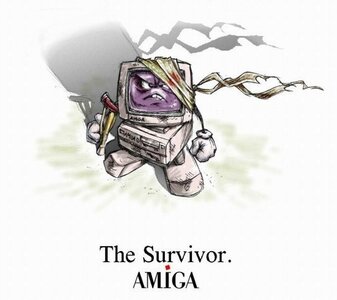
© Tito
Télécharger sur internet depuis votre PC puis transférer les fichiers vers votre Amiga
Rares sont les amiga 1200 avec une connexion internet ... Alors pour télécharger, il faut passer par un PC (linux ou Windows) puis transférer les fichiers vers l'amiga. Oui c'est possible et il existe plusieurs techniques.
Voici plusieurs alternatives au choix :
1. Depuis votre PC Linux : transfert direct sur le disque dur Amiga
C'est le plus rapide et c'est incontournable pour des gros volumes : branchez votre disque dur amiga avec un adaptateur usb (adaptateur USB CF | adaptateur USB IDE) et suivez ce qui se passe sur linux dans /var/log/messages (avec un sudo tail -f /var/log/messages dans un shell par exemple ), vous verrez passez ceci :
May 17 23:27:12 localhost kernel: sdf: RDSK (512) sdf1 (DOS^A)(res 2 spb 1) sdf2 (DOS^A)(res 2 spb 1) sdf3 (DOS^A)(res 2 spb 1)
Vous voyez que dans mon cas, le disque dur est reconnu par le noyau linux en "sdf" , qu'il contient 3 partitions de type "DOS^A" (amiga ffs) qui sont accessibles sur les block device "sdf1" "sdf2" et "sdf3" ...
Il suffit donc de "monter" une de ces partitions pour y avoir accès de façon transparente sur linux. Pour ça vous avez besoin du module noyau "affs" (comme vous avez besoin du moudule "ntfs" pour utiliser les partitions ouinedoz), ce module noyau est installé en standard sur certaines Fedora par exemple, mais dans tous les cas vous le trouverez certainement sur votre dépôt habituel (yum install kernel-modules-extra).
Donc pour monter une partition de ce disque dur Amiga et avoir accès à son contenu sur mon linux voici comment faire (le fait de monter le disque sur un point de montage dans /media le fera apparaitre sur le bureau de Gnome) :
$ sudo -i
# mkdir /media/amiga
# mount -t affs /dev/sdf1 /media/amiga
# ls /media/amiga/
c Devs Expansion fonts.info libs.info Prefs.info Storage System.info Tools.info Utilities WBStartup WBStartup-off.info
c.info Devs.info Expansion.info L Locale Rexxc Storage.info T Trashcan Utilities.info WBStartup.info
Classes Disk.info fonts libs Prefs S System Tools Trashcan.info Virus_CheckerII WBStartup-off
Et voilà, maintenant vous avez accès à votre disque dur Amiga (directement sur le bureau de Gnome) et vous pouvez écrire dessus ... n'oubliez pas de démonter le disque avant de le débrancher (sur Gnome : bouton droit sur l'icone / démonter ou en shell : umount /media/amiga )
2. Depuis votre PC ouinedoz en utilisant WinUAE
Si vous utilisez WinUAE (c'est pas le sujet ici donc je n'expliquerai pas comment le configurer, c'est triste mais que voulez vous) : branchez votre disque dur amiga avec un adaptateur usb sur votre PC (adaptateur USB CF | adaptateur USB IDE) et utilisez directement le disque dur sur l'emulateur WinUAE.
WinUAE va donc émuler un Amiga et utiliser votre vrai disque dur Amiga : vous retrouverez votre Workbench et le contenu de votre disque dur comme si vous y êtiez.
Vous ajouterez donc également à WinUAE avant de le lancer un dossier de ouinedoz qui servira de dossier d'échange qui sera ainsi accessible par ouinedoez et par l'amiga émulé sur WinUAE : y a plus qu'a déposé "dedans" depuis ouinedoz, et à recopier "depuis" sur l'amiga emulé (éventuellement si vous ne voyez rien dans le dossier d'échange depuis l'Amiga faites "menu / fenetres /Montrer / Tous les fichiers") .
http://www.winuae.net/
3. Transfert par disquettes :
- prendre une disquette de PC normale de 1,44Mo (on en trouve encore dans le commerce pour pas bien cher) et scotchez le trou du détrompeur (ya 2 trous en haut des D7, un avec le loquet pour verrouiller en écriture et l'autre c'est le détrompeur qui permet aux lecteurs de PC de savoir si c'est une D7 de type 1,44M ou 720k : il faut le boucher pour forcer le mode 720k sinon le PC ne sera pas content et l'amiga ne sait pas gérer plus de 880K)
- vous booter votre amiga sur le workbench, vous introduisez la D7, 2 icones doivent apparaitres sur le bureau du Workbench : DF0 et PC0 , vous faites bouton droit sur le PC0 / format .
Si l'icone PC0 n'apparait pas, pas de panique, c'est simplement que le device PC0 n'est pas activé : allez dans la partition de votre workbench (vous devez avoir un icone sur le bureau qui correspond à votre disque dur, souvent nommé HD0 ou HD ou WB ... ) , dedans vous trouverez un dossier "Devs" et un dossier "Storage" . Il suffit de déplacer l'icone PC0 qui se trouve dans Storage/DOSdrivers vers le dossier Devs/Dosdrivers. (Storage est un dossier de stockage alors que ce qui se trouve dans Devs est utilisé pendant la séquence de boot le l'amiga, donc déplacer de l'un vers l'autre permet d'activer / désactiver le service). Ensuite retirez la D7, rebootez et réessayer...
- vous obtenez donc une D7 PC formattée en 720k qui va vous servir de support d'échange : vous la passez sur le PC et vous copie, vous la ramenez dans l'amiga et dans l'icone PC0 vous récupérez (éventuellement si vous ne voyez rien dedans faites "menu / fenetres /Montrer / Tous les fichiers") ...
- problème pour les fichiers de plus de 700 Ko :
évidemment la solution est limitée par la taille du fichier à trasnférer ... si le fichier fait plus de 700Ko il va falloir le découper en plusieurs morceaux de 700Ko sur votre PC, transférer les différents morceaux vers l'amiga en utilisant une ou des disquettes (2 c'est bien dans ce cas là, j'ai testé pour vous), puis recoller les bouts sur l'amiga pour reconstituer le fichier de départ :
- Pour découper sur linux un fichier en morceaux de 716 000 octets nommés x00 x01 x02 ... , ouvrez un shell et tapez :
$ split -b 700k -d fichier - Pour découper sur Ouinedoz (à ma connaissance y a pas d'outils déja installé ? ) : trouvez un petit outil sur internet comme par exemple :
http://www.01net.com/telecharger/windows/Utilitaire/manipulation_de_fichier/fiches/793.html - Pour recoller les morceaux sur Amiga, utilisez la commande "join" qui est livrée avec le Workbench, soit depuis un CLI (Amiga+E pour executer une commande et tapez CLI puis positionnez vous dans le bon dossier avec la commande "cd" ) :
> join x00 x01 x02 as fichier
4. Transfert par cable série entre PC et Amiga :
(partie à rédiger)
5. A voir aussi, plus compliqué et onéreux, transfert par carte mémoire Compact Flash entre l'Amiga et le PC :
11 619 clics - Créé le 19/05/2009 par Tito - Modifié le 05/05/2014